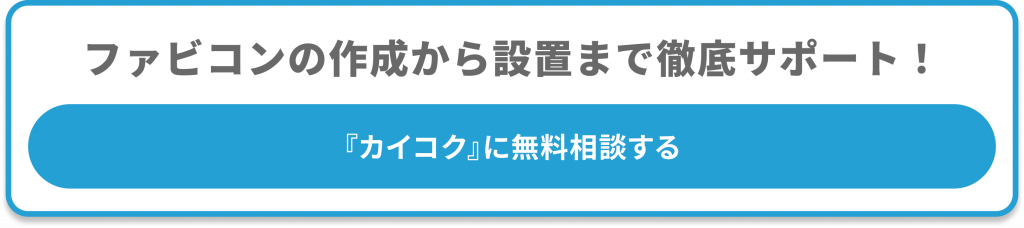Webマーケティングでは、SEO(検索エンジン最適化)がブランド信頼性や長期的成長の鍵となっています。本記事では、SEO対策の基本概念から実践的な方法、最新トレンドまでを網羅し、初心者から上級者までがすぐに取り組める具体的手法を解説します。最新のAI技術やGoogle動向を取り入れた新たな戦略を把握して、効果的なSEO対策を行っていきましょう。
SEOとはそもそも何?
SEOとは
SEOとは、「Search Engine Optimization」の略語で、検索エンジンの最適化という意味です。言い換えるならば、Webページの評価を上げ、自然検索で検索上位に表示させることを意味します。そして、Webマーケティング業界では、SEO対策と言われると、自然検索で上位表示させサイトへのクリック数(流入数)を増やす施策を示しています。
- 自然検索(オーガニック検索)からのトラフィックを獲得し、結果としてブランド認知の向上や売上拡大に結びつけることを目的としている。
- SEO対策は、ユーザーが求める有益な情報を提供し、検索エンジンがその情報を正しく評価できるようサイトを最適化することが基本。
- 従来のキーワード詰め込みだけではなく、現在ではユーザー体験(UX)やコンテンツの専門性、さらには最新のアルゴリズムアップデートを考慮した多角的な施策が求められている。
>> 【企業向け】SEOに詳しいマーケターをお探しなら「カイコク」
SEOの基本知識
検索エンジンの仕組みについて
SEO対策を実施する上で、まずは「Google」や「Yahoo!」などの検索エンジンがどのように動作しているかを理解することが不可欠です。検索エンジンとは、ユーザーがブラウザの検索バーにキーワードを入力すると、そのキーワードに関連するウェブページをリストアップして表示するシステムのことです。
クローラーがwebページの情報を収集している
検索エンジンには「クローラー」と呼ばれるプログラムがあり、これがウェブ上の各ページを巡回してコンテンツを読み取り、情報を収集します。収集されたデータは、検索エンジンが処理しやすい形式に変換される「インデクサ」というシステムにより整理され、その後、検索データベース(インデックス)に保管されます。
検索キーワードに基づき、形態素解析などの技術を用いてクエリの意味を解釈し、ランキングアルゴリズムに従ってインデックスされた各ページにスコアが付けられます。このスコアリングが最終的な検索結果の順位決定に大きく影響を与えます。
検索ランキングはアルゴリズムで決まる
検索のアルゴリズムは、日々アップデートされ精度が高くになり、キーワードの関連性が高く検索ユーザーにとって有益な情報を検索上位表示するようになっています。
また、定期的にコアアルゴリズムのアップデートにより、検索結果全体の精度がさらに向上しています。
SEO対策は特にGoogleのアルゴリズムに注目しよう
日本の検索エンジン市場では、Googleが約67%、Yahoo!が約27%のシェアを占めており、合わせると約95%に達します。そのため、SEO対策を検討する際は、基本的にGoogleの評価基準に基づいた施策に注力することが推奨されます。
Yahoo!は、Googleの検索エンジンを利用していることがあります。一部、Yahoo!で検索するとYahoo!知恵袋やYahoo!オークションが上位表示されるケースがありますが、基本的にはGoogleのアルゴリズム対策が中心となります。
Googleが求めるSEO対策における考え方
Googleは、検索エンジンとしてユーザーに最も有益な情報を提供するため、単にテクニカルな最適化を行うだけでなく、「ユーザーファースト」の視点を核に据えたSEO対策を求めています。これらの基本的な考え方は、「Googleが掲げる10の事実」にも反映されており、以下のような原則がその核となっています。
◆ Googleが掲げる10の事実
- ユーザーに焦点を絞れば、他のものはみな後からついてくる
- 1つのことをとことん極めてうまくやるのが一番
- 遅いより速いほうがいい
- ウェブ上の民主主義は機能する
- 情報を探したくなるのはパソコンの前にいるときだけではない
- 悪事を働かなくてもお金は稼げる
- 世の中にはまだまだ情報があふれている
- 情報のニーズはすべての国境を越える
- スーツを着なくても真剣に仕事はできる
- 「すばらしい」では足りない
Googleは、ユーザーにとって本当に価値ある情報提供を実現するための基本方針や評価基準を示しています。これらのガイドラインに基づいたSEO対策を行うことで、ユーザーの利便性が向上し、検索結果の上位表示が期待できるでしょう。以下では、さらに重要なポイントを解説します。
E-E-A-TとYMYLの評価基準
Googleの理念を反映して、サイトやページの品質を評価する際に「E-E-A-T」と「YMYL」の指標を重視します。
◆ E-E-A-T(Experience-Expertise-Authoritativeness-Trust)
- Experience(経験):実際の体験や実績に基づいた情報が、独自性を高める。
- Expertise(専門性):専門知識をもとに作成されたコンテンツは、ユーザーに信頼される。
- Authoritativeness(権威性):外部の評価や引用により、情報の権威性が向上する。
- Trust(信頼性):情報の正確さと透明性が、最も重要な評価基準である。
◆ YMYL(Your Money or Your Life)
YMYLは「Your Money or Your Life」の略で、ユーザーの経済的安全性、健康、幸福に直接影響を及ぼすテーマを指します。金融、健康、法律、ショッピング、ニュース、政治など、人々の生活に大きな影響を与える情報が該当します。
誤った情報がユーザーの生活に悪影響を与えるリスクを防ぐため、Googleはこれらのコンテンツに対して、特に高い信頼性と正確性を求め、厳しい評価基準を適用しています。
不正行為をしない
Googleは、サイトのランキングを不正に操作するブラックハットSEOを厳しく取り締まっています。ガイドラインでは、不正行為を行わず、ユーザーにとって本当に価値あるコンテンツを提供することが重視されています。正当な手法でサイト評価を上げることが、長期的に安定した成果に繋がるでしょう。さらに、Googleのアルゴリズムは日々進化しているため、常に最新のガイドラインや情報を確認しながら、戦略をアップデートする必要があります。
基本的なSEO対策の方法19選!
1. ユーザーの検索意図に沿ったコンテンツ作り
ユーザーが検索バーに入力するキーワードの背後には、具体的な疑問や課題があります。したがって、コンテンツ作成時には、ユーザーが何を知りたいのか、どんな情報が役立つのかを徹底的にリサーチすることが重要です。
FAQ形式で疑問に答える、事例や実績を交えて解説するなど、ユーザーが抱える問題を解決できる情報を分かりやすく提供します。結果として、ユーザーの滞在時間が延び、信頼性が向上し、Googleの評価も上昇することが期待できます。
2. タイトルや見出しに対策するキーワードを盛り込む
タイトルタグと見出しタグは、検索エンジンがページ内容を理解するための重要な手がかりとなります。これらのタグに主要なキーワードを自然な形で含めることで、ページ全体のテーマや構造を明確に伝え、検索エンジンからの評価を高めることができます。
さらに、見出しタグを使ってコンテンツの階層を整理することで、ユーザーにもわかりやすく、検索意図に沿った情報提供が実現されます。各レベルの見出しに関連するキーワードをバランス良く配置し、全体の文脈を整えることが、効果的なSEO対策の一環となります。
3. 関連コンテンツを拡充させる
サイト全体として関連するトピックを網羅することがSEO効果を高めます。ユーザーが求める情報に沿った複数のコンテンツを作成し、相互にリンクを張ることで、検索エンジンに対してサイト全体の専門性や網羅性をアピールできるでしょう。
関連キーワードや共起語を効果的に散りばめるとともに、異なる角度から同じテーマを扱う記事を追加することで、ユーザーの疑問に対して総合的に回答できるサイト構造を意識します。
関連キーワードとは、メインのキーワードに関連する、同義語や補助的な語句のことを指します。これらは、ユーザーが検索する際に、メインキーワードとともに使われることが多く、コンテンツの文脈をより豊かにする役割を果たします。
一方、共起語とは、特定のキーワードと一緒に頻繁に登場する単語やフレーズのことです。これらは、コンテンツ内で自然に連携して使われることで、検索エンジンがそのページのテーマや文脈を理解しやすくする効果があります。つまり、関連キーワードと共起語を適切に配置することで、より多角的かつ網羅的な情報提供が実現され、検索意図に沿ったコンテンツ作成に役立ちます。
4. サイトマップを作成する
サイトマップとは、webサイトを検索エンジンに認識させやすくするためのファイルのことを言います。サイトマップには2種類あり、検索エンジン向けのXMLファイルとユーザー向けのHTMLファイルがあります。 XMLファイル(sitemap.xml)では、webサイトのサーバー上に設置することで、クローラーをサイトに呼び込みやすくし、検索エンジンへのインデックスを促す効果があります。
このXMLファイルには、容量や指定できるURLの数に制限があるので、詳しくはGoogle公式サイトを確認してみてください。
一方で、HTMLファイルとはユーザー向けにwebサイトがどのような内容なのかを認識させるファイルです。言い換えるならば、webページの存在を伝えるファイルです。
5. サイト構造を整える
サイトの構造が明確で論理的であることは、検索エンジンとユーザーの両方にとって非常に重要です。例えば、見出しタグとして利用されるhタグですが、h1タグには記事のメインキーワードを含んで見出し設計をすることをお勧めします。
Googleのクローラーは、webページを認識する際に、h1タグを優先的に見ます。そして、h1タグ→h2タグ→h3タグ→h4タグのように、抽象的な見出しから具体的な見出しへと階層を整えることで、クローラーがページの主要テーマやサブテーマを正確に認識でき、SEOの評価も高まります。
6. URLの正規化をする
SEO対策の一つとして、webサイトのURLの正規化があります。これは、コンテンツの内容が類似しているwebページの複数のURLを一つに統一することを指します。
このURLの正規化をすることで、検索エンジンからの検索順位における評価が分散することを防ぐ効果があり、さらにトラッキング分析における時間の短縮にもなります。
URLの正規化する方法としては、主に2種類あります。
・htaccessファイルを使用し、301リダイレクトして正規化する方法
・canonicalタグを使用してURL正規化する方法
7. 内部リンクを設置する
内部リンクの設置とは、Webサイト内で同じサイトのページのURLを紹介することを指します。この内部リンクを設置することで、クローラーがwebページをインデックスされやすくなり、結果的にSEO効果が高いと言われています。設置する上で大切なことは、以下の項目に注目してみてください。
・関連性、親和性の高いページ同士に設置する
・アンカーテキストはリンク先のコンテンツの中身を要約するような内容にする
・パンくずリストを使用して設置する
・サイト内の共通なナビゲーションで設置する
また、SEOには直接関係はありませんが、内部リンクを設置することでサイト内の直帰率や離脱率を低め、サイト内の回遊率を高めることにも繋がります。
8. ペナルティリスクを避けた自然なリンク配置
リンクの設置においては、過剰なリンク構築や不自然なリンクの貼り付けは、Googleからペナルティを受けるリスクがあるため注意が必要です。自然なリンク配置は、ユーザーが価値を感じるコンテンツに対して、他サイトから自発的にリンクが集まる状態を目指すものです。リンク元の質や関連性にも配慮し、広告目的ではなく、純粋に情報提供を補完する形でリンクを設置することが、長期的なSEO効果を維持するために重要です。
9. タイトルタグや見出しタグの最適化
タイトルタグと見出しタグは、検索エンジンがコンテンツのテーマを把握するための重要な要素です。主要キーワードを含むタイトルは、ユーザーの関心を引くだけでなく、検索結果においてもクリック率の向上に寄与します。
また、各見出しタグ(H1~H6)は、コンテンツの階層を明確に示すため、適切な使い方をすることで、ページ全体の構造が整理され、SEOの評価が高まります。定期的に見直し、最適な表現に更新することが望まれます。
10. メタディスクリプションを作成する
メタディスクリプションは、検索結果に表示される概要文として、ユーザーのクリックを促す重要な要素です。適切な文字数内でページの内容を簡潔にまとめ、主要なキーワードを自然に含めることで、ユーザーに対して魅力的な説明文を提供します。特に、スマートフォンでは表示文字数が限られているため、重要な情報を前半に配置する工夫が求められます。継続的にテストと改善を行うことで、クリック率の向上が期待できます。
11. コンテンツを最適化する
コンテンツの最適化は、メインキーワードの関連キーワードのコンテンツを含めたコンテンツにすることです。言い換えるならば、ユーザーにとって利便性や満足度を意識したコンテンツ制作を心がけることです。
制作で注意しておきたいのが、関連キーワードと関係ないコンテンツを含めない点や関連キーワードを見出しに含めるようにすることです。コンテンツを最適化する上では、既にメインキーワードで上位表示されているページを参考にしてコンテンツ制作を進めてみてください。
12. コンテンツに重複がないかチェック
サイト内に同一または類似したコンテンツが複数存在すると、評価が分散し検索順位が下がるリスクがあります。定期的に重複コンテンツをチェックし、不要なものを削除または正規化することが必要です。canonicalタグの適切な設定や、301リダイレクトを利用して、重複するコンテンツの評価を一元化する施策を講じることで、サイト全体の信頼性を維持し、SEO効果の最大化を図ります。
13. ページの表示速度を向上させる
ページ表示速度はユーザーエクスペリエンスに直結し、Googleの評価指標にも大きく影響します。画像圧縮、キャッシュの利用、コードの最適化など、多角的な施策により読み込み速度を改善することが求められます。
中でもモバイルユーザーにとって高速なページは、離脱率低下に寄与し、結果としてサイト全体の評価向上に結びつきます。
14. SEO効果を定期的に計測し、改善サイクルを回す
SEOは一度施策を行えば終わりではなく、継続的な改善が必要です。Google AnalyticsやSearch Console、SEO診断ツールを活用し、定期的にサイトのパフォーマンスや各ページの順位、被リンクの状況などをモニタリングします。
得られたデータをもとに、問題点を洗い出し、改善策を実施するサイクルを確立することで、持続的な効果を実感できるSEO戦略が構築されます。
15. モバイルフレンドリーなサイトにする
モバイルフレンドリーでは、モバイル端末に適用したコンテンツ制作を心がけてください。現在、モバイル端末の利用率が増えたことにより、PCサイトのSEO対策に加えて、SP用やタブレット用のSEO対策も重要視されています。主なモバイルフレンドリーなサイト制作のポイントとして、下記などが挙げられます。
・テキストが見やすく、読みやすいコンテンツ
・横方向のスクロールを使用しないこと
・AMPページを適用すること
モバイルフレンドリーなサイトにするためには、PC用のHMTLとSP用のHTMLを分けて表示させることをオススメします。
16. E-E-A-Tコンテンツにする
Googleは、Experience(経験)、Expertise(専門性)、Authoritativeness(権威性)、Trust(信頼性)を総称したE-E-A-Tを重視しています。コンテンツ制作にあたっては、実際の経験や専門知識に基づく情報提供を徹底し、信頼性の高い引用やデータを盛り込むことで、サイト全体の品質評価を向上させることができます。特にYMYL領域では、これらの要素がさらに厳しく求められるため、細部にわたる配慮が必要です。
17. 外部サイトから被リンクを設置してもらう
被リンクとは、外部のwebサイトからURLを貼ってもらうことです。重要なポイントは、被リンクの総数ではなく、ドメインの数に注目する点です。つまり、リンクを貼られているサイトの数が重要になってくるのです。言い換えるならば、Twitter上で5リンク貼られているよりも、5サイトからリンクを1つずつ貼られている方が価値が高いと言われています。
また、リンクを貼られているサイトが良質なサイト、または関連性の高いサイトであることも重要です。
18. SNSを利用する
SNSを利用するメリットは、SNS上で拡散されURLをシェアされる(被リンク)が増えるからです。拡散してもらうポイントとしては、フォロワーを増やす点や拡散しやすいコンテンツにする点などがあります。近年では、SEO対策をする上でSNSの利用は必須になっているので、参考にしてみてください。
19. サイテーションを利用する
サイテーションとは、外部のサイトからサイト名/企業名/電話番号などの基本情報が普及されていることを指します。サイテーションは、影響力が高いweb媒体で紹介してもらう方が普及しやすいです。そのため、媒体シェアをされやすいサイトに問い合わせてみること_おすすめします。
Googleはこのサイテーションに関して、公式な発表はしていないので、ここで紹介した対策の中では優先度は低い可能性があります。
SEO対策するメリット
長期的な集客効果が見込める
SEO対策は、一度上位表示が実現すれば、その後も自然検索からの継続的なトラフィックが期待できる施策です。初期段階では時間と労力が必要ですが、質の高いコンテンツと適切な技術対策を積み重ねることで、長期的な集客基盤が確立され、広告費に頼らない安定した訪問者獲得が可能となります。
さらに、定期的なサイト更新や内部リンクの最適化により、検索エンジンの評価が持続的に向上し、結果としてブランドの認知度や市場での信頼性も高まるため、長期的なマーケティング戦略の中核をなす施策と言えます。
信頼性とブランド力の向上
高品質なSEO対策を実施することで、ユーザーにとって信頼できる情報提供が実現し、結果としてブランド力が強化されます。
Googleは、上位表示されるサイトに対して信頼性を重視するため、E-E-A-T(経験・専門性・権威性・信頼性)の向上が不可欠です。具体的には、独自のデータや実績に基づく情報、専門家の意見を盛り込み、透明性のあるコンテンツを提供することで、ユーザーからの信頼が得られ、ブランドイメージの向上に直結します。
こうした取り組みは、口コミやリピーターの増加を促し、長期的なブランド価値の向上に寄与するため、SEO対策の重要な成果の一つとなります。
コンバージョン率の改善
SEO対策は、単にアクセス数を増やすだけでなく、ユーザーのニーズに応えるコンテンツ制作と効果的なサイト設計によって、コンバージョン率の向上にも寄与します。
ユーザーが求める情報に対して適切なアクションを促す設計や、分かりやすいCTA(Call To Action)の配置、内部リンクを通じた情報の整理は、訪問者が最終的な目的(問い合わせ、購入など)に到達しやすくするために有効です。
こうした施策により、訪問者がサイト上でのアクションを起こす可能性が高まり、結果として収益性の向上やビジネス成果の改善が期待できるため、SEO対策は直接的なコンバージョン向上戦略としても大きな役割を果たします。
SEO対策のデメリット
効果を実感するまでに時間がかかる
SEO対策は、すぐに結果が出る施策ではなく、成果を実感するまでに数ヶ月から1年程度の期間が必要な場合が多いです。
初期の取り組みでは、コンテンツの充実や技術的な最適化をじっくり実施し、定期的な改善サイクルを回すことが不可欠です。SEO対策は短期的な結果を焦らず、忍耐強く取り組む姿勢が求められます。
継続的に改善しなければならない
SEOは一度施策を完了したら終わりではなく、検索エンジンのアルゴリズムの変動や市場のニーズに合わせて、常にサイトの改善を続ける必要があります。新しい技術や競合の動向、ユーザー行動の変化に対応するため、定期的なサイト監査やコンテンツ更新が欠かせません。
定期的な改善サイクルを確立することで、サイト全体のパフォーマンスが常に高い状態に保たれるため、継続的な努力が求められる点がデメリットと言えるでしょう。
専門知識が求められ、初期投資が必要な場合がある
効果的なSEO対策を実施するためには、技術的な知識やマーケティング、コンテンツ戦略など多岐にわたる専門性が必要です。自社内に十分なリソースがない場合、外部の専門家やコンサルタントに依頼する必要があり、これに伴う初期投資や運用コストが発生します。
特に、競争が激しい市場では、最新ツールの導入や専門知識を有するスタッフの配置が不可欠となり、追加の投資負担となる可能性もあるでしょう。こうした初期コストがかかるため、事前に十分な予算計画と戦略が求められます。
SEO対策で活用したい無料ツール
Google Analytics
Google Analyticsは、ウェブサイトのアクセス状況を詳細に把握できる無料ツールです。たとえば、訪問者数やユーザーの行動パターン、サイト滞在時間、離脱率などをグラフや数値で示してくれます。これにより、どのページが特に人気であるか、ユーザーがどの経路でサイトにたどり着いているかが明確になります。
また、カスタムレポートやゴール設定を活用することで、特定の目標(例:商品の購入、問い合わせの完了など)に至るまでのユーザー行動を追跡し、どの施策が効果的かを数値で評価できます。こうしたデータ分析により、サイトの改善ポイントが具体的に見えてきて、より戦略的なマーケティング施策を打ち出すための土台となります。
『Google Analytics』をチェックする
Google Search Consol
Google Search Consoleは、サイトのインデックス状況や検索パフォーマンスを管理できる公式ツールです。具体的には、どのキーワードでサイトが表示され、どれだけのクリックを獲得しているか、平均掲載順位はどの程度かといった情報が得られます。
また、クローラーがサイト内を正常に巡回できているか、クロールエラーやセキュリティ上の問題がないかも確認できるため、サイトの不具合を早期に発見し修正することが可能です。
さらに、XMLサイトマップの送信や特定URLのインデックス除外設定など、サイト全体のSEO最適化をサポートする機能が充実しているため、サイトの健康状態を常に把握し、効果的な対策を講じる上で非常に重要なツールとなっています。
PageSpeed Insights
PageSpeed Insightsは、Googleが提供するサイトの読み込み速度を評価するツールです。ユーザーがウェブページにアクセスした際のロード時間を、デスクトップとモバイルの両方でスコアとして表示し、具体的な改善提案を提供します。たとえば、画像ファイルの圧縮、キャッシュの利用、コードの最適化、さらには不要なリソースの削減など、ユーザー体験を向上させるための具体策が示されます。
中でもモバイルユーザーにとって、迅速なページ読み込みは離脱率の低下に直結するため、モバイル向けの最適化は非常に重要です。これらの提案に基づき改善を行うことで、検索エンジンの評価も上がり、結果としてSEO効果が向上します。
SEO対策に効果的な有料ツール
有料ツールは、膨大なデータを総合的に解析し、競合との比較やキーワードランキング、被リンクの質など、さまざまな視点からサイトの現状を評価するのに役立ちます。ここでは、おすすめの有料ツールを3つ紹介します。
TACT SEO
TACT SEOは、総合的なSEO診断と競合分析が可能な有料ツールです。サイトの内部構造、コンテンツの質、外部リンクの状況など、多角的な視点からサイトのパフォーマンスを評価します。さらに、キーワード順位の推移や競合との差分分析などを提供し、実践的な施策に役立つ情報を迅速に把握できます。
Ahrefs
Ahrefsは、被リンク分析とキーワードリサーチに特化した有料ツールです。広範なデータベースをもとに、競合サイトの被リンクプロファイルやランキング状況を詳細に分析できます。戦略的なリンク構築やコンテンツ制作をサポートするため、SEO担当者にとって欠かせないツールと言えるでしょう。
SEMrush
SEMrushは、SEO、コンテンツマーケティング、競合分析、広告戦略など、多岐にわたるマーケティング分野で活用できる統合型ツールです。キーワード分析、ランキングチェック、被リンク監視など、幅広いデータを提供し、サイトの強みや弱みを包括的に評価できます。マーケティング全体の戦略を立案する上で、重要なデータソースとなるツールです。
SEO対策に関するQ&A
SEO対策に必要な予算感は?
SEOの総合コンサルを依頼する場合には、月額30万円以上が相場となり、大きくなると100万円以上になります。記事やレポート作成などのコンテンツ支援だと月額で数万〜50万円が相場です。SEO対策に必要な予算は、サイトの規模や業界の競争状況、目標とする成果により大きく変動します。年間で数百万円規模の投資が必要になるケースもあります。SEOは初期投資としてサイト設計やコンテンツ制作の外注費用が発生することも考慮し、長期的なROI(投資対効果)を意識した計画的な予算配分が成功の鍵となります。
SEO対策で失敗しやすいことは?
SEO対策で陥りやすい失敗としては、まず過剰なキーワード詰め込みや、不自然な内部・外部リンク構築など、ユーザー体験を損なう手法が挙げられます。さらに、ユーザーの検索意図を無視したコンテンツ作成や、サイトの技術的な最適化(ページ速度、モバイル対応、内部リンク構造など)を軽視することも失敗の要因です。加えて、一度対策を実施しただけで成果が持続すると誤解し、定期的な見直しや改善サイクルを怠ると、アルゴリズムの変動に対応できず順位が下がるリスクがあります。常に市場の動向やユーザーのニーズを把握し、柔軟に対策を更新する姿勢が、成功するSEO戦略には不可欠です。
SEO対策のご相談なら『BLAM』にお任せ!
『株式会社BLAM』は、デジタルマーケティングのDX事業を中心に、SEO対策を含む幅広いサポートを提供しています。
Web広告、クリエイティブ制作、CRM、さらにはWebサイトの構造改善まで、あらゆる課題に対して最適な戦略を提案し、実行支援を行っています。また、複業マッチングサービス「カイコク」を運営しており、さまざまなデジタル人材へのアサインが可能。SEOに必要な各種施策を一括してサポートする体制を整えており、500社以上の実績を背景に、企業の課題解決に貢献しています。
【カイコク】
経験豊富な専門チームが、最新のSEO技術と市場動向を踏まえた最適なソリューションを提供するため、SEO対策でお悩みの方は、ぜひ一度、無料相談から始めてみてください。
【株式会社BLAM】
| 会社名 | 株式会社BLAM (ブラム) |
| ホームページ | https://blam.co.jp/ |
| 所在地 | 東京都品川区西五反田7丁目7−7SGスクエア8F |
| 事業内容 | ■ クラウド型マーケティングDX支援サービス■ マーケティングDX事業■ 研修・人材紹介事業 |
今後のSEO対策トレンド
生成AIの活用とコンテンツ自動化
近年、生成AI技術の急速な進化により、コンテンツ作成プロセスの効率化と質の向上が注目されています。これまでのSEO対策では、手作業で行われていた記事のリサーチや執筆、リライトが自動化ツールにより大幅に短縮され、時間と労力の節約が可能になりました。生成AIは、膨大なデータを迅速に解析し、関連するキーワードやトピックを自動的に抽出して文章を生成するため、一定の品質を保ちながら多様なコンテンツを生み出せます。
ただし、完全自動化には限界があり、最新情報や独自の視点、具体的な体験談などは人のチェックが不可欠です。つまり、生成AIをドラフト作成の補助ツールとして活用し、その後の人力による精査と編集で、ユーザーにとって本当に有用でオリジナルな記事を仕上げることが、今後のSEO対策の大きな流れとなるでしょう。
AI Overviewへの対応
Googleが進めるAI Overview(旧SGE)は、検索結果の上部に自動生成された回答を表示する新たな試みです。これにより、ユーザーは検索クエリに対して直接回答を得られる一方で、従来のクリック数が減少する「ゼロクリック検索」が増加する懸念もあります。
企業やサイト運営者は、従来のSEO施策だけでなく、ユーザーが直接情報を得た後の行動(たとえば、詳細情報への誘導や、コンバージョンポイントの設置)に注力する必要があります。つまり、AI Overviewによる検索結果の変化に対しては、単に上位表示を狙うだけでなく、ユーザーが次のステップに進みやすいような、強力な内部リンク構造や魅力的なコールトゥアクションの実装が求められるでしょう。
経験から得た独自性と専門性の強化
生成AI技術の普及により、基本的な情報提供は自動生成が可能な時代となっていますが、ユーザーに真の価値を提供するのは、企業や個人ならではの実体験や専門知識に基づく独自性の高いコンテンツです。Googleは、E-E-A-Tの観点から、実際の体験や専門家の知見が反映された情報を特に評価します。
競合が大量の自動生成コンテンツを公開するなか、自社のサイトでは、具体的な事例や独自の調査結果、現場のノウハウを盛り込むことで、信頼性と説得力を高めることが可能です。
SEO対策を今すぐ実践して飛躍的に向上させよう!
いかがだったでしょうか。今回の記事では、SEOの基礎知識から実践的な施策、さらには最新トレンドまでを網羅し、サイト全体のパフォーマンス向上を目指すための具体的な手法を解説しました。この対策を行ったら、絶対にSEOの順位が上がるということはありません。ですが、大切なことは、ユーザーにとって有益な情報を発信しているかがポイントになってきます。ユーザーファーストのアプローチや高品質なコンテンツ作成、技術的な最適化を通じて、長期的な集客とブランド力向上が実現します。